Photoshopで写真の傾きを補正する方法
写真を撮っても、少し傾いているなぁ、なんてことありませんか?完璧な写真を撮るのって難しいですよね・・・。でもPhotoshopを使えば傾きの補正なんて朝飯前です!今回はPhotoshopで写真の傾きを補正する方法をご紹介します。
まず、対象の画像をPhotoshopで開き、スポイトツールのところでクリックします。
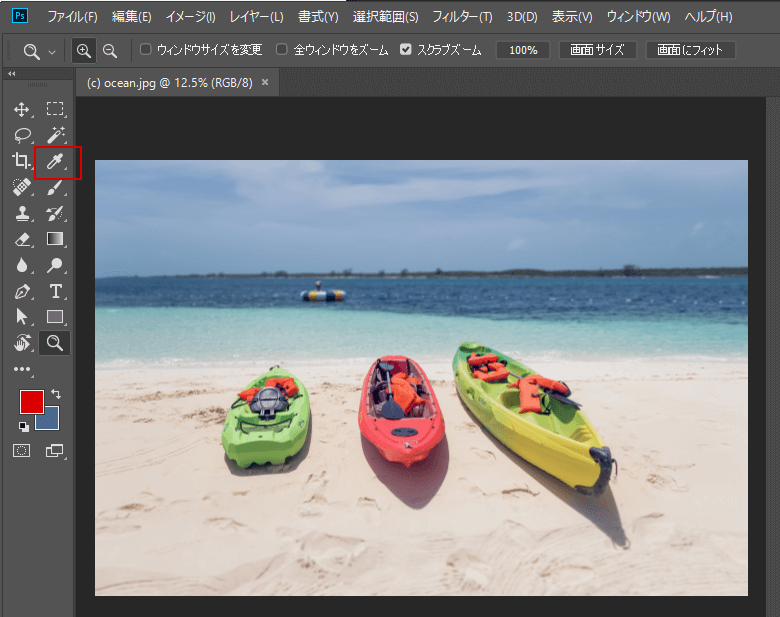 ↓の赤枠内「ものさしツール」を選択します。このものさしツールで、水平にしたい部分、今回でいうと水平線に合わせてドラックします。
↓の赤枠内「ものさしツール」を選択します。このものさしツールで、水平にしたい部分、今回でいうと水平線に合わせてドラックします。
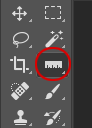 ドラッグしてなぞり終えたら、上部にある「レイヤーの角度補正」をクリックします。
ドラッグしてなぞり終えたら、上部にある「レイヤーの角度補正」をクリックします。
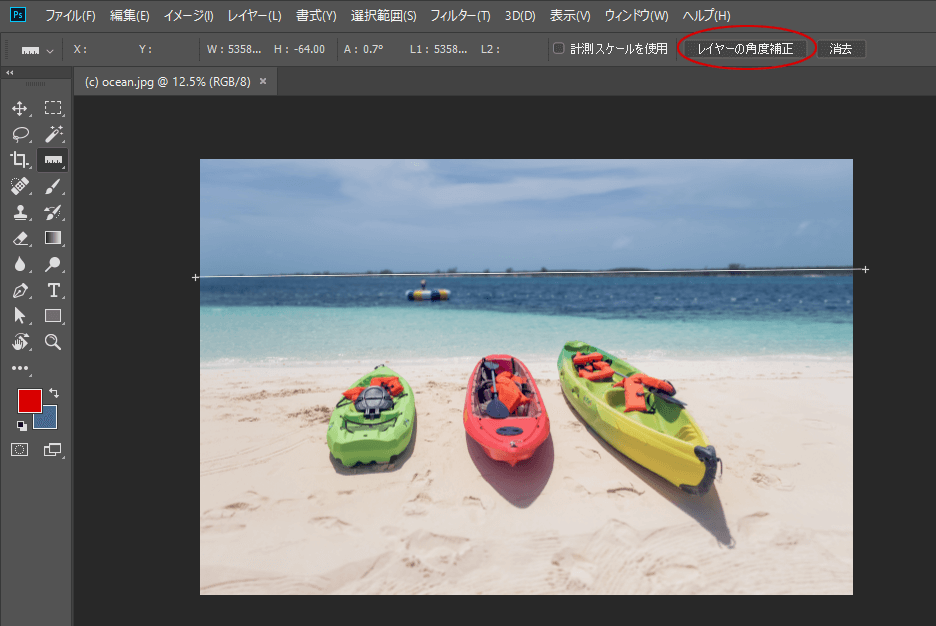 すると、自動的に写真を水平に補正してくれます!
すると、自動的に写真を水平に補正してくれます!
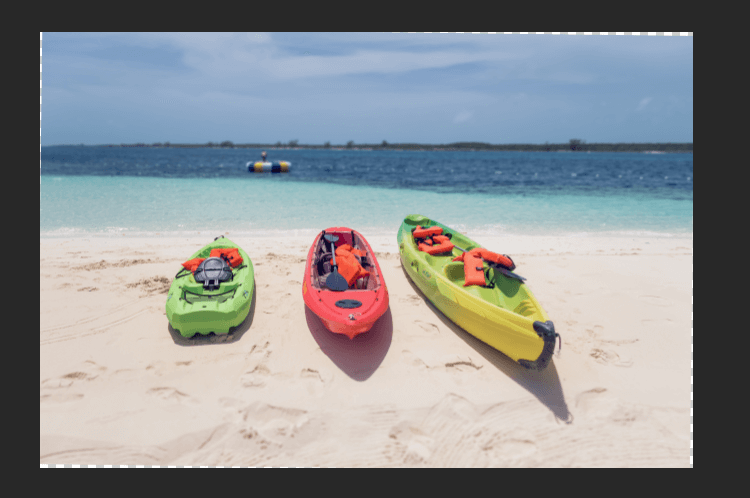 簡単に補正できるので、自分でもどんどん写真を撮って活用していきたいですね!
簡単に補正できるので、自分でもどんどん写真を撮って活用していきたいですね!
